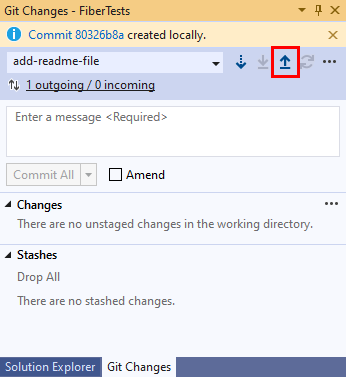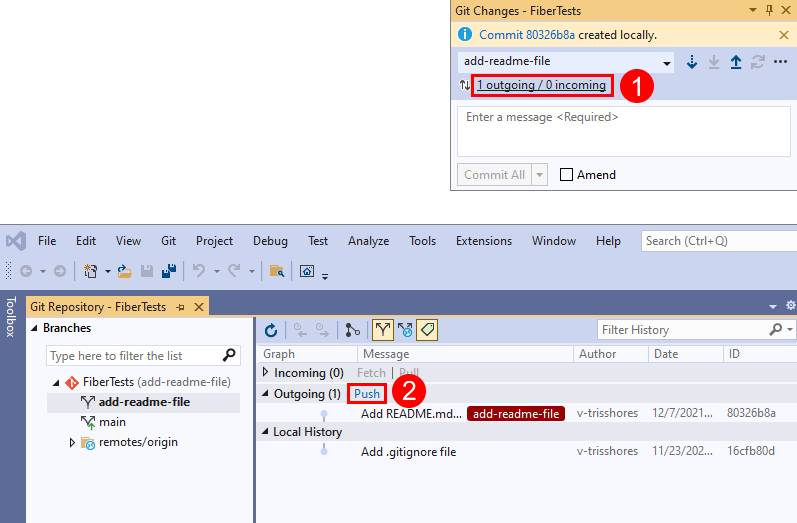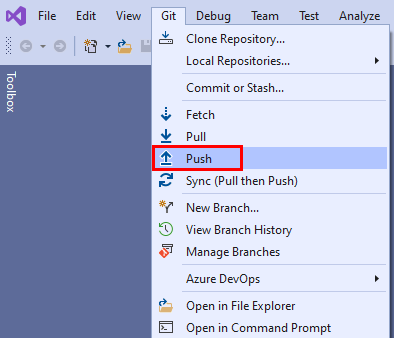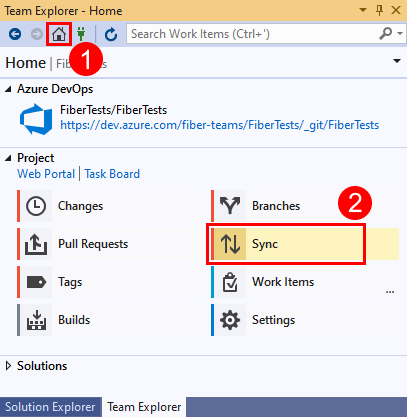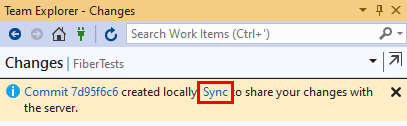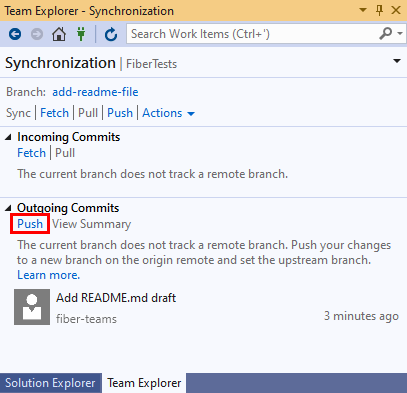Condividere il codice tramite push
Azure DevOps Services | Azure DevOps Server 2022 - Azure DevOps Server 2019
Visual Studio 2019 | Visual Studio 2022
È possibile condividere il lavoro in un ramo repository Git locale caricando le modifiche in un repository remoto a cui altri utenti possono accedere. Il comando git push carica nuovi commit dal ramo locale al ramo corrispondente di un repository remoto. Visual Studio usa il comando push quando si sceglie di sincronizzare il lavoro con un repository remoto.
Per una panoramica del flusso di lavoro Git, vedere Esercitazione su Git di Azure Repos.
Eseguire il push del codice
Dopo aver aggiunto uno o più commit a un ramo locale, è possibile eseguire il push dei commit in un ramo remoto per condividere o eseguire il backup del lavoro. Quando si usa il comando push, Git verifica se il ramo locale è aggiornato con il ramo remoto. In caso contrario, Git impedirà di eseguire il push di nuovi commit fino a quando non è stato aggiornato il ramo locale. Per risolvere questo problema, è possibile eseguire il pull per ottenere i commit dei rami remoti che non sono presenti nel ramo locale. Se i commit remoti estratti sono in conflitto con i commit locali, provare a risolvere tali conflitti prima di eseguire il push delle modifiche.
Per il funzionamento del comando push Git, il repository locale deve essere connesso a un repository Git remoto. Se il repository locale è stato clonato da un repository remoto, questi sono già connessi. Tuttavia, se il repository locale è stato creato senza clonazione, sarà necessario connetterlo a un repository Git ospitato. Per altre informazioni, vedere Connessione a un repository Git di Azure Repos e Connessione a un repository GitHub.
Suggerimento
Per supportare una revisione delle richieste pull del lavoro, evitare di lavorare direttamente nel main ramo del repository locale. Salvare invece i commit in un ramo di funzionalità locale o in un ramo di correzione di bug ed eseguire il push di tale ramo al completamento del lavoro. Per una panoramica del flusso di lavoro Git, vedere Esercitazione su Git di Azure Repos.
- Visual Studio 2022
- Visual Studio 2019 - Menu Git
- Visual Studio 2019 - Team Explorer
- Riga di comando Git
Visual Studio 2022 offre un'esperienza di controllo della versione Git usando il menu Git, Le modifiche Git e tramite i menu di scelta rapida in Esplora soluzioni. Visual Studio 2019 versione 16.8 offre anche l'interfaccia utente Git di Team Explorer . Per altre informazioni, vedere la scheda Visual Studio 2019 - Team Explorer .
Nella finestra Modifiche Git selezionare il pulsante di pressione della freccia su per eseguire il push del commit.
In alternativa, è possibile eseguire il push delle modifiche dalla finestra Repository Git. Per aprire la finestra Repository Git, selezionare il collegamento in uscita/in ingresso nella finestra Modifiche Git.
In alternativa, è possibile eseguire il push delle modifiche dal menu Git sulla barra dei menu.
Dopo aver eseguito il push dei commit, è possibile creare una richiesta pull per comunicare ad altri utenti che si vogliono rivedere le modifiche. Se approvate, le modifiche verranno unite in un ramo di destinazione del repository remoto.
Passaggi successivi
Articoli correlati
Commenti e suggerimenti
Presto disponibile: Nel corso del 2024 verranno gradualmente disattivati i problemi di GitHub come meccanismo di feedback per il contenuto e ciò verrà sostituito con un nuovo sistema di feedback. Per altre informazioni, vedere https://aka.ms/ContentUserFeedback.
Invia e visualizza il feedback per